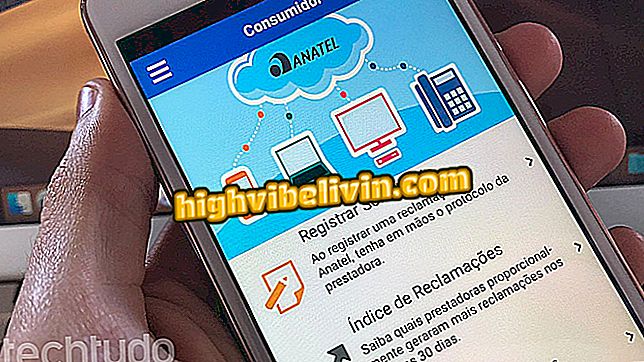Så här ändrar du D-Link-routerkanalen för att förbättra Wi-Fi
D-Links routrar ger användarna möjligheten att ändra Wi-Fi-nätverkskanalen, vilket kan förbättra anslutningen och till och med öka den totala trådlösa hastigheten. Detta beror på att åtgärden lovar att minska signalinterferensen från andra elektroniska enheter, till exempel telefoner och trådlösa möss eller grannrutrar, till exempel. Alla dessa enheter är vanligtvis konfigurerade med standardkanaler, vilket tenderar att göra dem överbelastade och långsamma.
Vill du köpa mobiltelefon, TV och andra rabatterade produkter? Känn jämförelsen
I följande handledning lär du dig hur du ändrar Wi-Fi-kanalen på tillverkarens routrar. Processen är ganska enkel och kan göras av alla som har tillgång till enhetens konfigurationssida.
Företaget använder Wi-Fi och routrar för att även upptäcka andning; förstå

Handledning visar hur du ändrar Wi-Fi-kanalen på D-Link-routrar
Innan du börjar måste du ta reda på vilka kanaler som används i ditt område och välj sedan den som passar bäst för ditt nätverk. I den här andra handledningen kan du ta en steg-för-steg-titt på hur du hittar det mest fria mönstret i din plats.
Steg 1. Gå till konfigurationssidan för routern. För att göra detta, öppna en webbläsare med dina preferenser (Google Chrome, Mozilla Firefox eller andra), skriv i IP-adressen "192.168.0.1" (utan citat) i sökfältet och tryck på Enter. Det är viktigt att notera att det kanske inte fungerar på din router, även om det är den vanligaste IP-adressen. I det här fallet, titta på videon nedan för att ta reda på den rätta;

Lär dig hur du hittar routerns IP-adress
Steg 2. Du kommer att omdirigeras till inloggningssidan för routerns konfigurationspanel. Fyll i användarnamnet med "Admin" (utan citattecken) och lämna lösenordet tomt. Glöm inte att klicka på "Logga in";

D-Link-routerns inloggningssida
Steg 3. Klicka på toppmenyn "Wireless" och sedan på undermenyn "Fundamentals of Wireless";

D-Link Wireless Network Settings
Steg 4. I listan "Kanal", under "Mode" och "Bandbredd", välj det kanalnummer som är mest lämpligt för ditt trådlösa nätverk och klicka på "Apply" för att spara ändringen.

Ändra Wi-Fi-nätverkskanalen på D-Link-routern
Redo! När du har ändrat kanalen och sparat startar routern om att ändringen ska träda i kraft. Vissa modeller av routrar kanske inte startas om automatiskt, och du måste utföra processen manuellt.
Vad är den bästa Wi-Fi-routerkanalen? Lär dig i forumet